Sa paglulunsad IOS 18 na pag-update, kinuha ni Apple si TI-customize ang screen ng iPhone Sa isang buong bagong antas. Maaari mo na ngayong baguhin ang lahat ng iyong mga icon sa mga bagong kulay sa pamamagitan ng isang tool na isinama sa system mismo. Maaari mo ring ayusin ang mga icon at widget sa anumang paraan na gusto mo. Sa ganitong paraan, maaari mong ipakita ang wallpaper, bahagi nito, o kahit na ilagay lang ang mga icon sa ibaba ng screen at iwanan ang natitirang bahagi ng screen upang ipakita ang wallpaper, halimbawa. Sa artikulong ito, magpapakita kami sa iyo ng mga bagong paraan upang i-customize ang screen na may iba't ibang ideya.
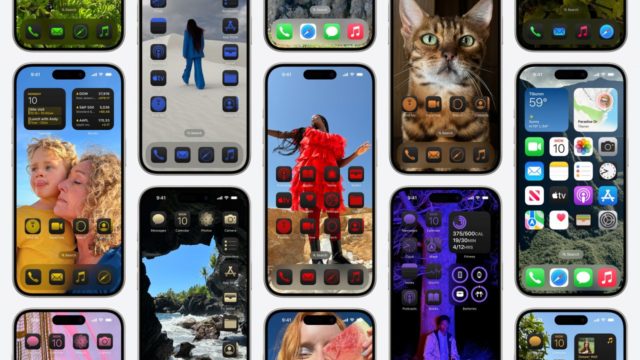
Ang mga bagong pagpapasadya ay nagtatampok ng kontrobersya

Tumugon ang Apple sa katanyagan ng pag-customize ng home screen sa mga kabataan mula noong ilunsad ang iOS 14 noong 2020, habang ang mga user ay gumawa ng mga custom na icon gamit ang mga shortcut at larawan mula sa Pinterest, na nag-udyok sa kumpanya na mapabuti ang karanasan sa paggamit ng mga custom na icon na ito at bumuo ng customization. mga feature sa mga kasunod na bersyon, kabilang ang iOS 18, Upang matugunan ang lumalaking pangangailangan para sa personal na pagpapasadya.
Ang mga bagong feature sa pagpapasadya sa iOS 18 update ay nagdulot ng kontrobersya at magkahalong reaksyon, lalo na sa mga propesyonal na designer. Ang pangunahing pagpuna ay nakasentro sa katotohanan na ang mga huling resulta ng pagpapasadya ay maaaring hindi naaayon sa mga high-end na pamantayan sa disenyo na kilala ng Apple. Ang pagbabagong ito ay kumakatawan sa isang paglayo mula sa nakaraang pilosopiya ng Apple ng paghihigpit sa mga opsyon sa pagpapasadya upang matiyak ang isang pare-parehong karanasan ng user. Ang ilang alalahanin ay nauugnay sa posibilidad ng paglikha ng mga visual na hindi pare-pareho o mahirap gamitin na mga interface bilang resulta ng malawak na kalayaang ito ng pagpapasadya.
Sa kabila ng mga kritisismong ito, ang pangunahing layunin ng mga pagbabagong ito ay bigyan ang mga user ng higit na kalayaang ipahayag ang kanilang sarili at ang kanilang mga personal na panlasa. Ang Apple ay naging tumutugon sa mga kagustuhan ng mga gumagamit, lalo na ang mga kabataan, na nagpakita ng malaking interes sa pag-customize ng kanilang mga telepono. Ang pagbabagong ito ay kumakatawan sa isang ebolusyon sa pilosopiya ng Apple.
Kung ang resulta ay maaaring mukhang hindi ganap na naaayon sa tradisyonal na istilo ng Apple, iyon mismo ang layunin: pagpapagana sa bawat user na gawing repleksyon ng kanilang personalidad ang kanilang telepono.
I-customize ang mga kulay ng icon
Ngayon, sa pamamagitan ng pagpindot nang matagal sa home screen, maaari mong i-tap ang Edit button upang makapasok sa bagong customization mode. Magagawa mong magdagdag ng mga widget, mag-edit ng mga pahina ng home screen, o piliin ang bagong opsyong "I-customize" upang i-configure ang mga kulay at shading ng mga icon at widget sa iyong home screen, at upang i-customize ang mga kulay at icon.
Ngayon, sa unang pagkakataon, maaaring baguhin ng mga user ang mga shade at kulay ng mga umiiral nang icon ayon sa gusto nila. Gayunpaman, hindi pa rin posible ang pagbabago ng disenyo ng mismong imahe ng icon nang hindi gumagamit ng mga shortcut na partikular sa user.
Bukod pa rito, maaari na ngayong mag-alok ang mga developer ng mga alternatibong icon bilang bahagi ng pag-download ng app. Maaaring available ang mga alternatibong icon na ito bilang bahagi ng isang bayad na upgrade o subscription, depende sa mga kagustuhan ng developer. Pagkatapos pumili ng favicon mula sa mga app na nag-aalok ng mga alternatibo, maaaring magpasya ang mga user kung paano ito lalabas.
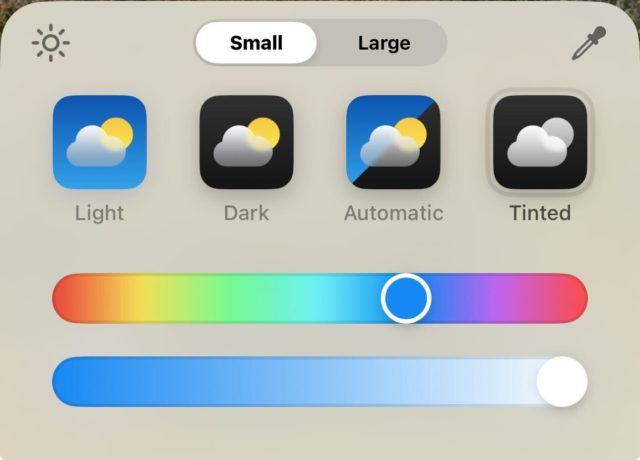
Ang pag-update ng iOS 18 ay nag-aalok ng apat na opsyon para sa iyong mga icon:
◉ Karaniwang light mode.
◉ Dark mode.
◉ Awtomatikong mode na lumiliko mula sa liwanag patungo sa dilim habang lumalalim ang gabi.
◉ Bagong opsyon na "Colored Tinted".
Kapag pinili mo ang Color mode, maaari mong gamitin ang color eyedropper tool upang pumili ng kulay mula sa background ng iyong home screen, na pagkatapos ay kulayan ang pinakamaliwanag na bahagi ng iyong mga icon. Halimbawa, kung ang iyong wallpaper ay naglalaman ng larawan ng kalikasan, maaari mong piliin ang asul na langit bilang kulay ng iyong mga icon. Maaari mo pang ayusin ang mga pagpipilian sa kulay gamit ang dalawang slider sa ibaba, isa para sa mismong shade at isa para sa saturation Ang paglipat nito hanggang puti ay hindi gaanong kapansin-pansin ang tint o kulay.
Paano lumikha ng isang pare-pareho at eleganteng hitsura para sa mga icon sa light mode
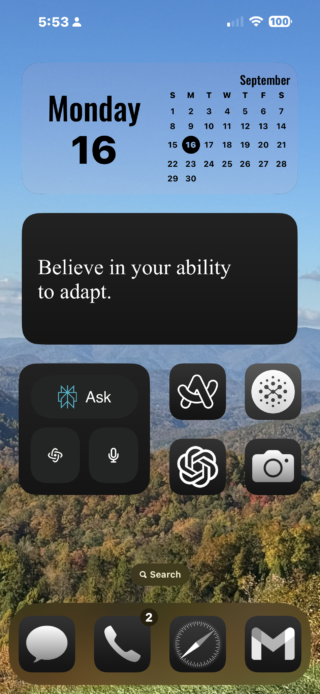
Sa kabila ng iba't ibang opsyon sa pag-customize ng icon sa iOS 18, maaaring hindi angkop sa panlasa ng bawat user ang mga madilim na icon na may magkakaibang kulay o makulay na icon. Kaya, binuo ang isang makabagong paraan upang lumikha ng mas maayos at kalmadong hitsura para sa home screen, na nagtatampok ng mga magkakatugmang gradient ng kulay. Upang gawin ito:
Una, kailangan mong palakihin ang mga icon at alisin ang mga text Pumunta sa customization mode, pagkatapos ay baguhin ang laki ng mga icon mula sa "maliit" sa "malaki".
Pangalawa, ayusin ang mga kulay at liwanag Buksan ang opsyong may kulay na mga icon, pagkatapos ay ilipat ang saturation bar sa kanan upang bawasan ang intensity ng mga kulay, pagkatapos ay mag-click sa icon ng araw sa itaas na sulok upang lumipat sa light mode.
Ang paglalapat ng mga setting na ito ay magreresulta sa isang mas maliwanag at mas maayos na hitsura para sa home screen, at mga icon sa mga kulay ng itim, puti, at kulay abo, at sa gayon ay maiiwasan mo ang malinaw at hindi pare-parehong mga kulay, lalo na sa mga icon ng Google na matagal nang pinupuna ng mga user. .
Mga teknikal na tala
◉ Ang mga setting na ito ay maaaring ilapat habang pinapanatili ang telepono sa light mode.
◉ Ang mga pagbabago ay nakakaapekto sa lahat ng mga icon at widget sa home screen.
◉ Ang antas ng saturation ay maaaring iakma ayon sa ninanais para makuha ang perpektong hitsura.
◉ Nagbibigay ang diskarteng ito ng perpektong solusyon para sa mga user na mas gusto ang isang mas propesyonal at pare-parehong hitsura para sa kanilang home screen, habang pinapanatili ang buong functionality ng operating system.
Mas malayang ayusin ang mga icon
Maaari mo na ngayong ayusin ang mga icon at widget sa anumang paraan na gusto mo. Hindi na limitado sa isang mahigpit na grid, palagi silang magkatabi at nakaayos sa mga partikular na row at column. Sa iOS 18, maaari kang maglagay ng mga icon saanman sa screen. Maaari mong, halimbawa:
◉ I-frame ang iPhone na wallpaper na may mga icon, upang maiayos mo ang mga icon upang ang mga ito ay nasa mga gilid ng screen, na iniiwan ang gitnang bahagi na walang laman. Ang pag-aayos na ito ay nagbibigay-daan sa larawan ng wallpaper na lumitaw nang mas malinaw sa gitna ng screen, na parang naka-frame ito ng mga icon.
◉ Maaari ka ring maglagay ng mga icon sa ibaba lamang ng screen.
◉ Maaari ka ring lumikha ng mga makabagong pattern at disenyo gamit ang mga icon.
Ang mga madilim na icon ay nagbibigay sa home screen ng ibang hitsura, habang pinapanatili ng mga ito ang ilang mga kulay ngunit inilalagay sa mga itim na background, na nagbibigay-daan sa mas maraming atensyon na maituon sa background ng telepono.
Tulad ng para sa mga icon na may kulay, magkapareho ang mga ito sa konsepto, ngunit naiiba dahil ang kanilang mga mas magaan na bahagi ay may kulay sa iisang kulay na gusto mo sa halip na gumamit ng maraming kulay, na nagbibigay ng higit na pagkakapare-pareho ng kulay na may kakayahang mag-customize ayon sa panlasa ng user.
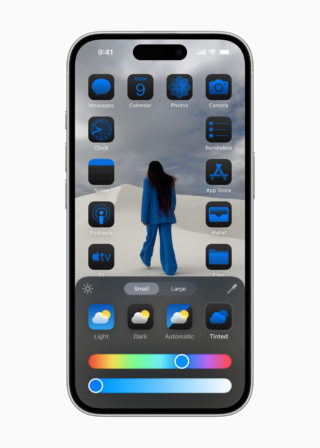
Mga application upang i-customize ang screen ng iPhone
Nag-aalok ang iOS 18 ng rebolusyonaryong opsyon para sa mga user na naghahanap ng mas simpleng disenyo para sa kanilang home screen, dahil maaari na nilang ganap na ibigay ang mga tradisyonal na icon. Ang pag-unlad na ito ay nagbubukas ng mga bagong abot-tanaw sa larangan ng pagpapasadya ng user interface.
Ang To My Prayer na application ay sumusuporta sa mga feature ng pagpapasadya ng screen
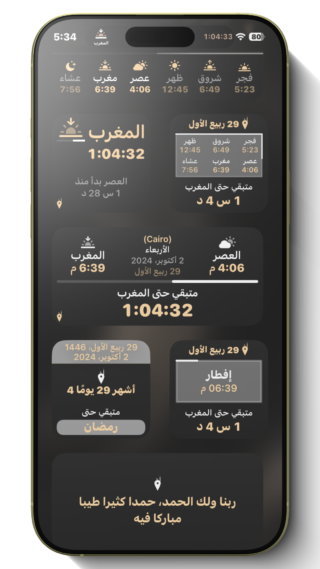
Sa patuloy na pag-update sa application na "Li My Prayer" upang suportahan ang lahat ng feature ng iOS 18, kinikilala na ngayon ang "Li My Prayer" bilang halos ang tanging application ng panalangin na sinasamantala ang lahat ng feature ng Apple system. Sa pinakabagong update, dumating na ang dhikr, at tiyak na mapapahusay nito ang kagandahan ng screen ng iyong device. Subukan sa aking mga panalangin ngayon. Sinusuportahan ko ang pagbuo ng application sa pamamagitan ng pag-subscribe sa My Salat Pro.
Paglalapat widgetsmithPioneer ng pagpapasimple
Ang Widgetsmith, isa sa mga pinakakilalang application sa pag-personalize, ay na-update upang matugunan ang mga bagong kakayahan sa iOS 18. Nag-aalok ang application ng iba't ibang paraan upang i-customize ang home screen gamit ang "Mga Pagkilos", at ang pinakamahalagang pangunahing tampok ay:
Malalaking widget na walang mga label, walang putol na pinagsama sa disenyo ng home screen, at nagbibigay ng pinag-isang hitsura kung saan lumilitaw ang lahat ng icon sa parehong istilo.
Ang mga custom na pagkilos, kabilang ang mga shortcut upang i-play ang mga paboritong album, mabilis na kumonekta sa mga malalapit na kaibigan, at mag-access sa pamamagitan ng Control Center
Naglalaman din ito ng iba pang mga opsyon sa pagpapasadya, dahil nilagyan ito ng malaking hanay ng mga icon na handa, at naglalaman ng mga icon ng SF, upang magamit mo ang mga built-in na icon ng system ng Apple. Bilang karagdagan, mayroon itong posibilidad ng personal na pagpapasadya kung saan maaari kang pumili o magdisenyo ng iyong sariling mga icon.

Mayroon din itong eleganteng at pare-parehong hitsura para sa lahat ng elemento. Hindi gaanong masikip na interface, madaling pag-access sa lahat ng mga function na nasa kamay.
Itinuturo ng developer ng Widgetsmith application, si David Smith, na ang mga aesthetic update sa iOS 18 ay ganap na nagbabago sa hitsura ng home screen ng iPhone. Ang application ay nag-aalok ng kakayahang lumikha ng isang home screen na walang mga icon at palitan ang mga ito ng mga teksto na kumakatawan sa iba't ibang mga application tulad ng panahon, mail, mga mapa, musika, at kalendaryo.

Dumb Phone app
Nakatuon ito sa pagpapasimple ng home screen nang husto. Pinapayagan nito ang paglikha ng isang simpleng user interface na inspirasyon ng mga lumang telepono bago ang pagdating ng mga smartphone, na may mga opsyon para sa maliwanag at madilim na mga tema, at sinasabi ng developer na ang mga pagbabagong ito ay nakatulong sa kanya na bawasan ang tagal ng paggamit.
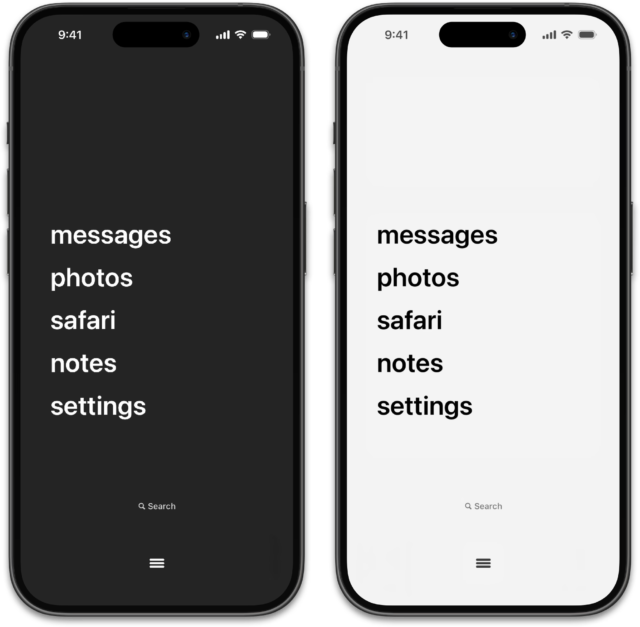
Ang isa pang kawili-wiling ideya na gumagamit ng teknolohiyang Place Icon Anywhere sa iOS 18 ay ang mga icon mismo ay maaaring maging bahagi ng iyong wallpaper at maghalo sa mga graphics nito sa mga paraang hindi posible noon. Kabilang sa mga application na ito na maaaring gumanap ng function na ito ay:
Themify app
Kasama sa application ang pinagsama-samang hanay ng mga background, widget, at icon, at malikhaing pinaghalo ang mga icon na ito sa background. Halimbawa, ang mga malalaking icon ay maaaring gawing mga planeta sa solar system, o ang mga maliliit na icon ay maaaring gamitin bilang mga pandekorasyon na elemento sa mga dingding.
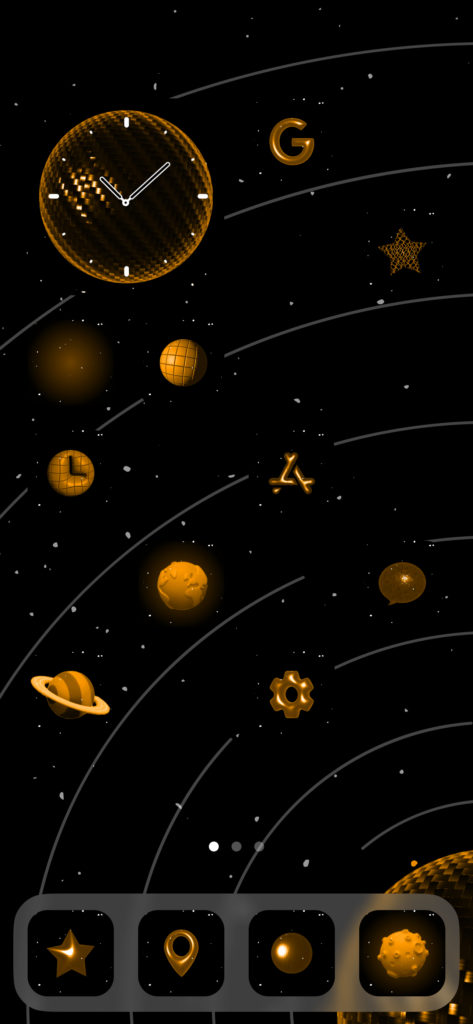
Sinusuportahan din ng Themify ang isang malawak na hanay ng iba pang mga tampok ng iOS, kabilang ang mga widget ng lock screen, mga custom na larawan sa contact, mga standby na screen, at higit pa.
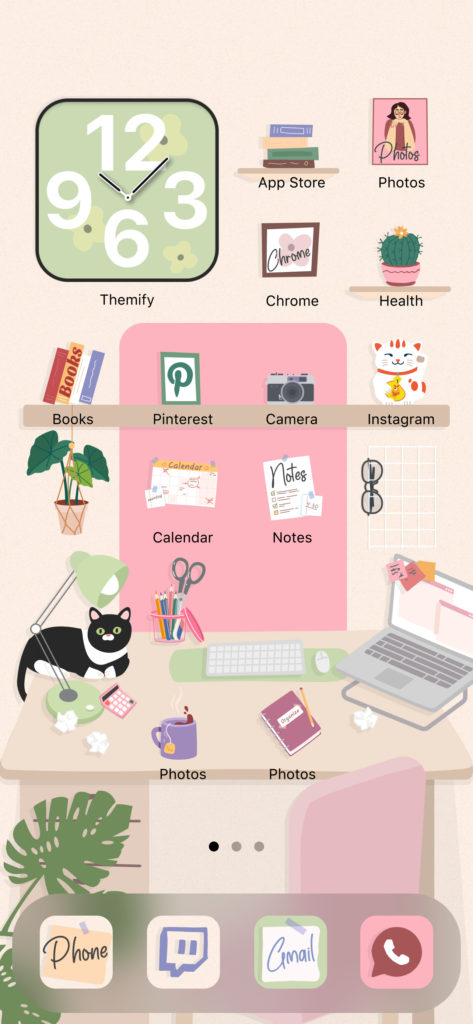
Kapansin-pansin na maraming iba pang mga application sa pag-customize, tulad ng Brass, Aesthetic, Aesthetic Kit, Best Widgets, Color Themes, Reskin, ThemeKit, ThemePack, at Widgy, bilang karagdagan sa Wallaroo, na dalubhasa sa mga wallpaper.
Ang pag-customize sa iOS 18 ay hindi limitado sa Home screen lamang, ngunit umaabot sa maraming opsyon. Maaari na ngayong baguhin ng mga user ang mga shortcut ng app sa lock screen, gaya ng camera at flashlight, at maaari rin nilang ayusin ang Control Center at magdagdag ng mga custom na pagkilos mula sa mga third-party na app, kung sinusuportahan ng mga developer ang feature na ito. Higit pa rito, pinapayagan ng Apple ang mga user na i-customize ang layout, pagpapangkat, at laki ng mga kontrol ayon sa kanilang mga personal na kagustuhan.
Pinagmulan:

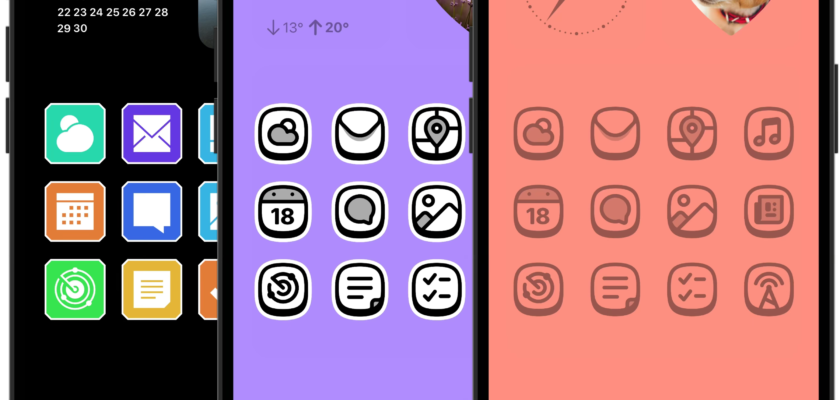

Maraming natitira para sa Apple sa bagay na ito upang maabot ang nais na antas, hangga't ang pag-drag ng mga application ay hindi umabot sa ibabang bar o inaalis ito, at hangga't ang Apple ay hindi naglaan ng isang tindahan para sa mga tema at hugis ng mga icon at binuksan ang pinto sa mga developer gaya ng makikita sa ibang mga system, nangangahulugan ito na hindi pa matured ang babae.
May mga bagay na hindi kumpleto o hindi kumpleto!
halimbawa!
1 Gawing malinis ang lock screen para matanggal ko ang orasan at kalendaryo!
2 Gawing transparent ang mga icon ayon sa kagustuhan ng user para sa maximum na transparency!
3 Alisin ang ibabang dock bar sa pangunahing screen!
4 Baguhin ang kulay ng mga icon nang nakapag-iisa, ang bawat icon ay ibang kulay at hindi bilang pangkalahatan gaya ngayon!
5 Sa Control Center, walang gaanong kakayahang umangkop sa paglalagay ng shortcut Kung ito ay nasa pabilog na hugis, hindi ko ito mailalagay sa gitna!
7 Ang pagdaragdag ng lumang widget sa kanan ng lock screen at home screen (na lumitaw halos sa iOS XNUMX at mas mataas) ay tinanggal na!
Salamat!
Maligayang pagdating, Mohamed👋, salamat sa kawili-wiling komento at mga kawili-wiling puntos na itinaas mo. Sa tingin ko, ibinabahagi ng lahat ang iyong pagnanais na makakita ng higit pang mga opsyon sa pag-customize sa iOS, at kasama mo ako diyan! 📲
Ang ideya ng paggawa ng mga icon na transparent o pagbabago ng kulay ng bawat icon nang nakapag-iisa ay mukhang kahanga-hanga, at sa palagay ko ay magdaragdag ito ng isang kamangha-manghang personal na ugnayan sa mga device. 😍
Ngunit tulad ng alam mo, ang Apple ay palaging gumagawa ng matatag at maingat na mga hakbang sa pagbuo ng sistema nito, upang hindi mawala ang pagiging simple at kagandahan kung saan ito sikat. 🍏
Samakatuwid, ang mga pagdaragdag na tulad nito ay maaaring magtagal bago natin makita ang mga ito sa mga update sa hinaharap. Mayroon pa ring maraming puwang para sa paggalugad at pagbabago! 🚀😉
Salamat muli para sa iyong mga kawili-wiling mungkahi!
Pagkaraan ng ilang sandali, masasanay na sila sa pagbabagong ito Halimbawa, na-customize ko ang mga icon, nakalimutan ko ang mga lokasyon ng mga application, at nagdagdag ako ng higit pang mga widget , at nagsimulang magsalita ang artikulo tungkol sa mga tumututol sa ibaba ng mga application na nagbibigay ng higit pang mga pagpipilian sa pag-customize sa pamamagitan ng mga napiling application, kaya nakalimutan ko ang artikulong na-download ko ang mga app na subukan
Ibig kong sabihin, nalutas na ba ang problema sa bersyon ng beta? At salamat pa rin, kapatid
Kamusta Abdullah 🙋♂️, Oo, maraming problema ang nalutas sa beta na bersyon, ngunit tulad ng alam mo, ang beta na bersyon ay palaging may ilang mga bug na nareresolba sa mga pangunahing update. Kaya inirerekomenda ko na maghintay ng kaunti kung hindi ka fan ng adventure sa mundo ng teknolohiya 😄. Salamat sa iyong katanungan at magkaroon ng magandang araw! 🍏📱
May God reward you guys iPhone 16. May problema ba ako sa pagpindot sa screen.
Kami ay naghihintay para sa Apple upang malutas ang problemang ito sa update 18.1